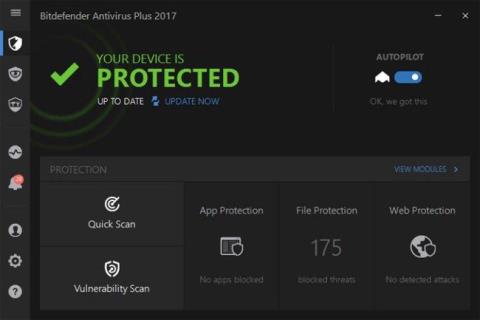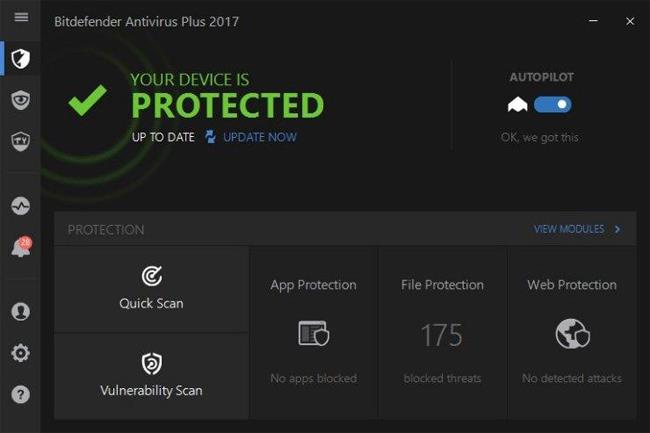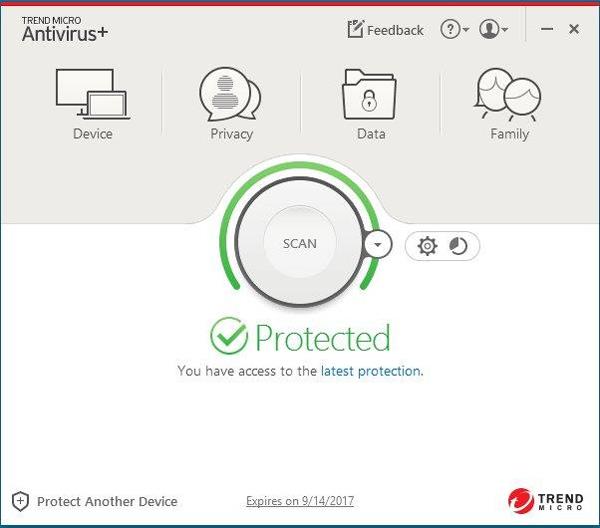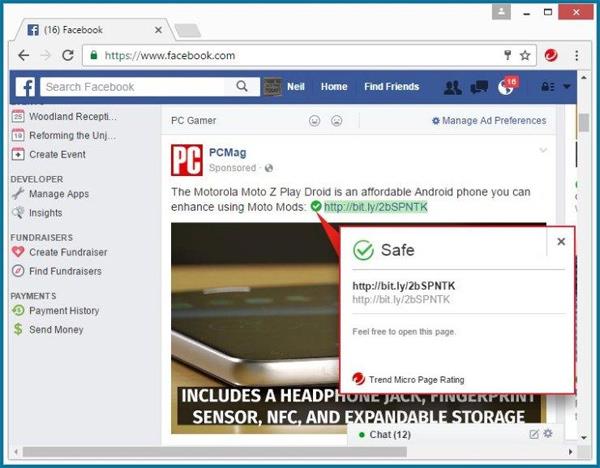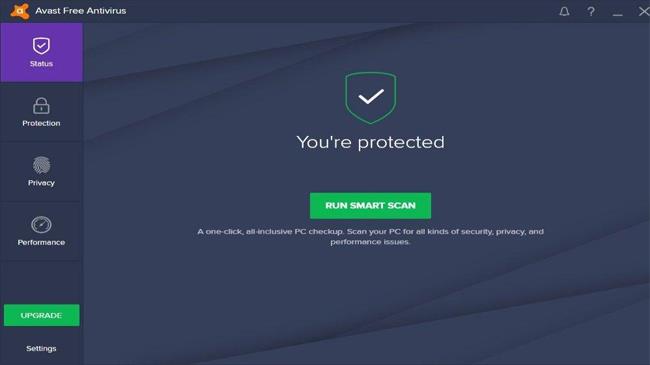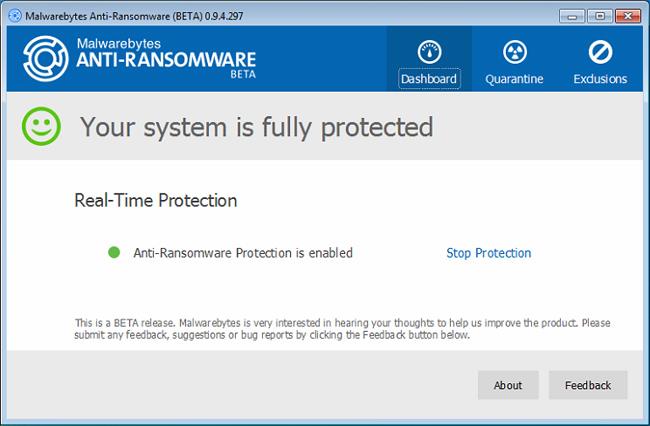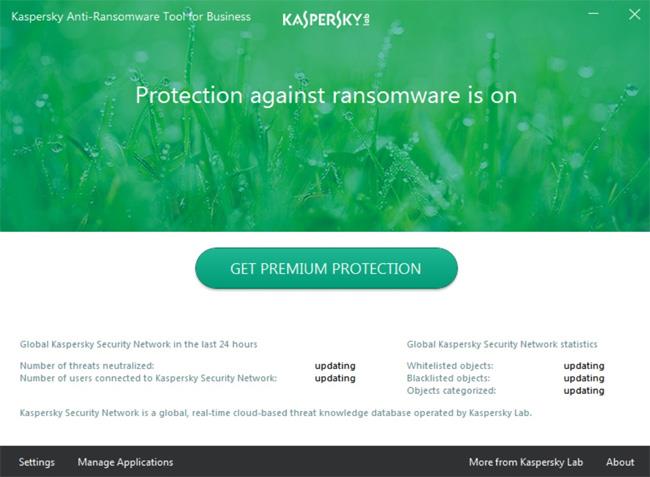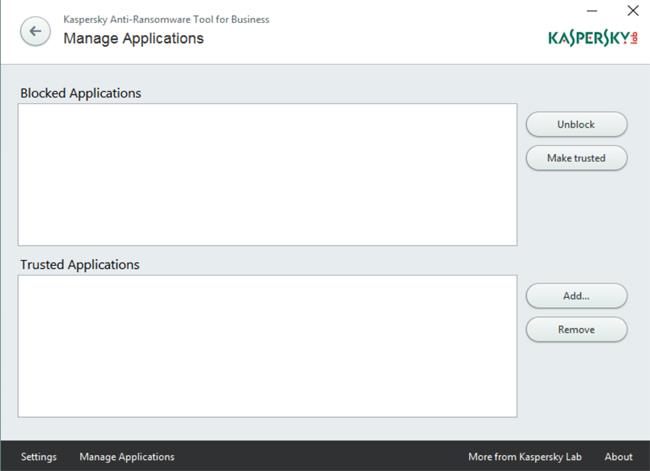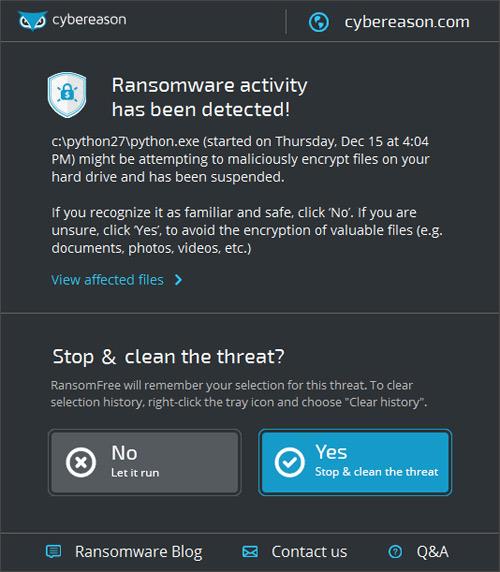„Ужасната“ криза с атаки, наречена злонамерен софтуер WannaCry, върху системите за мрежова сигурност по света показва, че инсталирането на софтуер против злонамерен софтуер и рансъмуер е изключително необходимо.
Вируси, злонамерен софтуер, рансъмуер ,... са опасности, които винаги могат да атакуват вашата компютърна система по всяко време. По-специално, все по-опасните варианти на ransomware като WannaCry са най-ясните доказателства, тъй като те са парализирали компютърните системи по целия свят, изисквайки откуп за данни. Следователно, за да се ограничи възможността компютрите да бъдат заразени с вируси или атакувани от злонамерен код, потребителите трябва да инсталират антивирусен софтуер и софтуер против ransomware . Читателите могат да се обърнат към някои анти-зловреден софтуер, който Wiki.SpaceDesktop представя по-долу.
1. BitDefender Antivirus Plus 2017:
BitDefender е мощен инструмент за предотвратяване на вируси и ransomware. Софтуерът изгражда стегната, усъвършенствана система за защита срещу всички видове вируси, шпионски софтуер или ransomware, без да засяга скоростта на работа на компютъра.
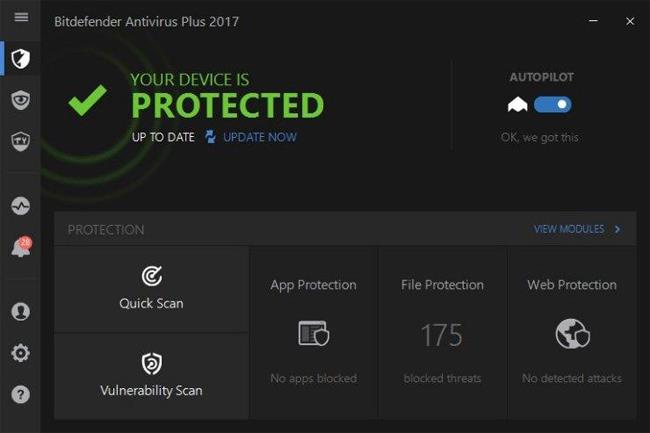
Обикновено видовете ransomware ще търсят специфични файлови разширения и други общи местоположения на файлове, за да атакуват и да проникнат по-дълбоко в компютъра. И BitDefender има способността да предотвратява всякакъв неоторизиран достъп до папки, които потребителите поставят под защита, като документи, работен плот, снимки, музика и видеоклипове или услуги за съхранение на Dropbox и Google Drive.
В допълнение, този софтуер също контролира обществени WiFi мрежи, когато потребителите се свързват, като по то��и начин предотвратява всеки риск от системни атаки от WiFi.
2. Trend Micro Antivirus+:
Този софтуер за сигурност се фокусира върху предотвратяване на неоторизирани модификации на директория, поведенчески анализ, откриване на криптиране и карантина, архивиране и възстановяване на файлове.
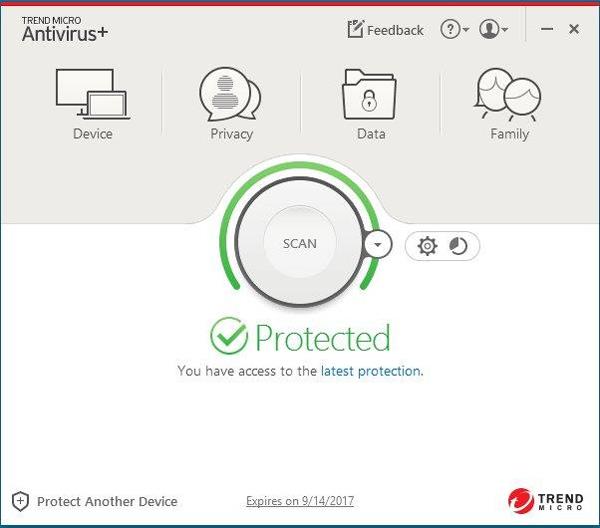
Trend Micro Antivirus ще защити папката Documents и подпапките по подразбиране. В допълнение, инструментът притежава и системата Smart Protection Network за проверка на социални мрежи като Facebook, Twitter,... проверка на връзки към връзки. Ако се установи, че връзката има проблем, потребителят ще получи известие.
По-конкретно, софтуерът предоставя и допълнителен слой на сигурност за вашия Facebook акаунт, в допълнение към факта, че сте настроили 2-слойна защита . Той ще управлява настройките на акаунта, ще контролира всички приятели, които взаимодействат с вашия акаунт във Facebook.
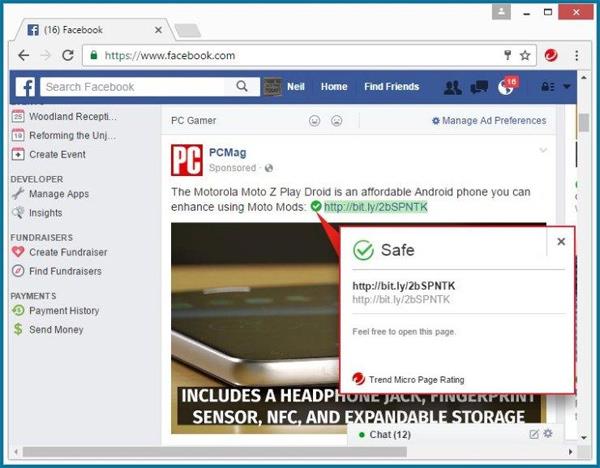
3. Avast Free Antivirus 2017:
Avast Free Antivirus е познато име в областта на сигурността и антивирусите за компютри. Въпреки че този софтуер няма силни възможности за борба с ransomware като горния софтуер, той все пак може да гарантира стриктна сигурност на системата.
Avast Free Antivirus ще сканира системата, ще открие рискови типове злонамерен софтуер, ще блокира злонамерени URL адреси и ще наблюдава поведението на приложенията, за да се увери, че тези приложения няма да бъдат внезапно компрометирани.
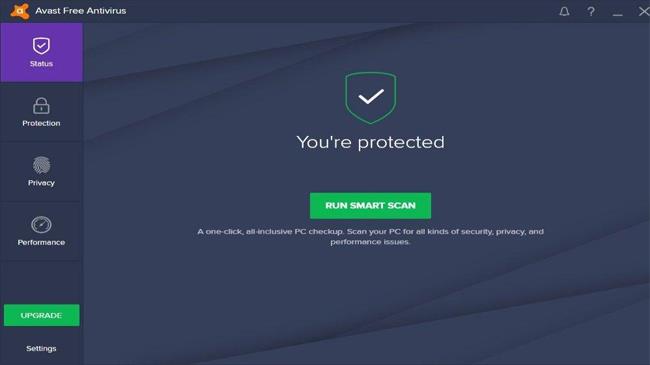
4. Malwarebytes Anti-Ransomware Beta:
Подобно на Avast Free Antivirus, Malwarebytes е надеждна марка за системна сигурност. Софтуерът ще работи във фонов режим, без да засяга производителността на компютъра, контролирайки системата, като по този начин лесно открива типове ransomware.
Malwarebytes Anti-Ransomware може да идентифицира и предотврати много видове рансъмуер като CrytoWall4, CrytoLocker, Tesla и CTB-Locker. В допълнение, капацитетът на софтуера е сравнително малък и не заема твърде много компютърни ресурси, както други анти-ransomware програми.
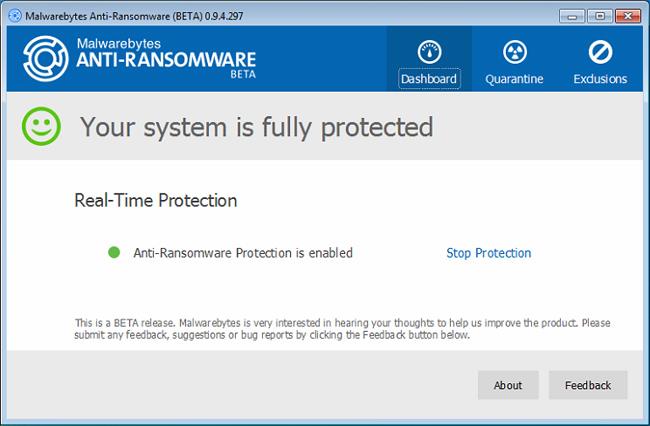
5. Kaspersky Anti-Ransomware Tool за бизнеса:
Това е софтуер за откриване и предотвратяване на зловреден софтуер за фирми и персонални компютри. Kaspersky Anti-Ransomware основно защитава компютрите от уязвимости в SMB протокола за споделяне на данни, протоколът, от който WannaCry и EternalRocks се възползват, за да атакуват компютри.
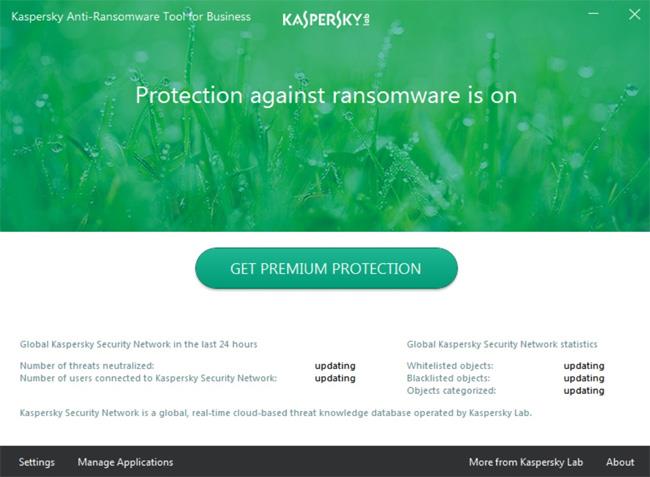
След инсталиране на компютъра, инструментът ще работи във фонов режим на системата и ще наблюдава всички дейности на компютъра, откривайки злонамерен ransomware. В допълнение, софтуерът също има способността да управлява злонамерени инсталационни програми, като помага на потребителите лесно да добавят или премахват програми, които се считат за безопасни на компютъра или не.
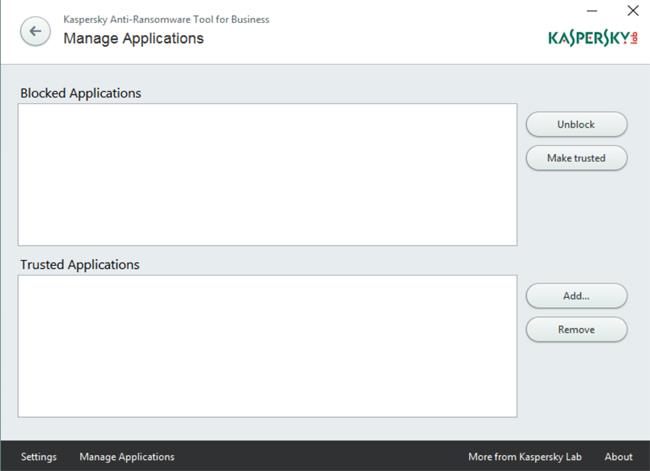
6. Cybereason RansomFree:
Инструментът RansomFree против злонамерен софтуер от Cybereason има прост интерфейс, като основната функция е откриване и защита на компютри от атаки на рансъмуер.
По-специално, софтуерът ще създаде файлове за примамки на места, където рансъмуерът често криптира. Оттам нататък RansomFree ще разчита на тези файлове, за да открие необичайно поведение, спирайки ransomware незабавно, преди да продължи процеса на криптиране.
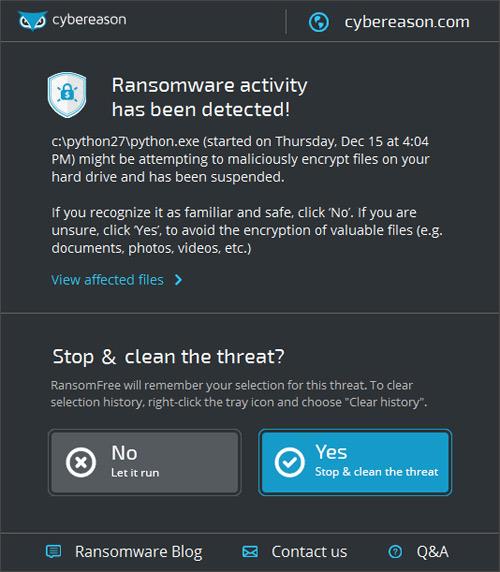
По-горе са някои ефективни анти-ransomware софтуери, със силни функции за защита на компютъра. Въпреки че имат различни операционни механизми и функции, всички тези програми ще се фокусират върху предотвратяването на вредни вируси и опасен ransomware като WannaCry или EternalRocks.
Надяваме се, че горната статия е полезна за вас!